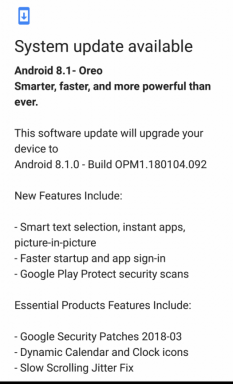Как можете да изключите моите Mac FaceTime видео и аудио разговори на Mac?
разни / / August 05, 2021
Функцията Apple FaceTime е една от най-завладяващите функции, достъпни на всички устройства на Apple, включително Mac. Имаше обаче определен брой потребители, които искаха да деактивират времето за лице на компютъра си и да бъдат възпрепятствани да пият време за разговори на лицето на своя Mac.
Днес ще споделим малко знания за това как можете да деактивирате FaceTime на вашия Mac и компютър. Доста лесно е да деактивирате и активирате FaceTime на всяко устройство на Apple от техните настройки. Всичко, което трябва да направите в този урок, е да следвате инструкциите.
Забележително
- Когато деактивирате FaceTime, няма да можете да приемете повикването или да получите обаждания с FaceTime.
- Деактивирането на функцията FaceTime също означава, че не можете да извършвате и обаждания с FaceTime.
- Да не говорим, че можете да активирате тази функция по-късно, ако искате да осъществите някакво FaceTime повикване или друга цел.
- Функцията за обаждания FaceTime включва не само видео разговори, но също така включва и аудио разговори.
- Ако някой се обади, не трябва да получавате или входящи обаждания с FaceTime за друга функция, която също ще бъде деактивирана като част от FaceTime.
Как можете да изключите FaceTime на Mac?
Винаги е било доста проста и удобна функция, която да имате на нашия Mac, за да деактивирате функцията FaceTime на Mac, трябва да следвате дадените инструкции по-долу.
- Започвайки с отваряне на приложението FaceTime на вашия Mac.
- След това трябва да извадите менюто FaceTime отгоре и след това трябва да изберете да изключите FaceTime. (клавиш за бърз достъп за завъртане на FaceTime на е command + k.)
- Това е веднага след деактивирането на функцията FaceTime. Вече можете да излезете от FaceTime както обикновено.
Ако обаче деактивирате FaceTime на вашия Mac, тогава няма да го използвате за други лица за която и да е функция на FaceTime. Освен това възможността за осъществяване на разговор на други устройства работи както обикновено, но не и на вашия Mac. Тази функция включваше и възможността за извършване на всяко изходящо повикване чрез iPhone.
Как можете да активирате FaceTime на Mac
Също така е толкова лесно, колкото да деактивирате функцията FaceTime на гърба си, но да я активирате отново. Също толкова по-лесно е да следвате инструкциите, дадени по-долу.

- Първо, първо трябва да отворите FaceTime на вашия Mac.
- След това щракнете върху завоя FaceTime на бутона, който се появява в предната част на дисплея.
- Ако не се появи или по желание, можете да издърпате менюто FaceTime и след това да изберете включване на FaceTime или да използвате командата за бърз достъп като команда + k.
- Междувременно трябва да се удостоверите отново с вашия Apple ID и след това да настроите FaceTime в Mac.
- След като не успеете, сте готови да работите с всички видеоразговори и аудио разговори, както предлага функцията FaceTime.
Освен това, след като вашето FaceTime се включи отново, тогава всички функции, които идват с FaceTime, са използваеми. Докато другите приложения на трети страни, които изискват FaceTime, също са имали достъп до него. Можете дори да осъществите обаждането с FaceTime и всички входящи и изходящи повиквания ще продължат да работят както обикновено.
Надяваме се, че тази статия остава полезна за вас и вярваме, че сте активирали или деактивирали функцията FaceTime на вашия Mac въз основа на вашите предпочитания. Бихме искали да знаем вашето мнение и обратна връзка, ако има някаква заявка, уведомете ни в раздела за коментари по-долу.
Romeshwar е технически журналист, обичан от Lakhs. Благодаря за многобройни статии за уважавания уебсайт от 4 април 2019 г. Безпристрастно мнение, Ръководства с инструкции, предоставят качествено съдържание и информативно. Ревете до доволен, че сте гладът на технологиите.